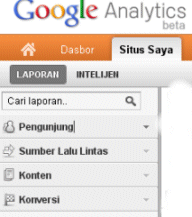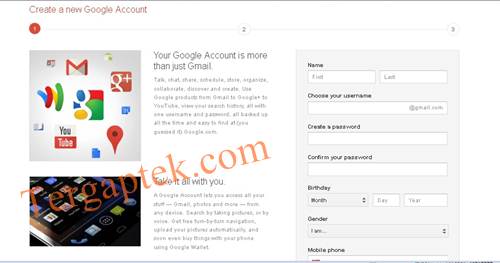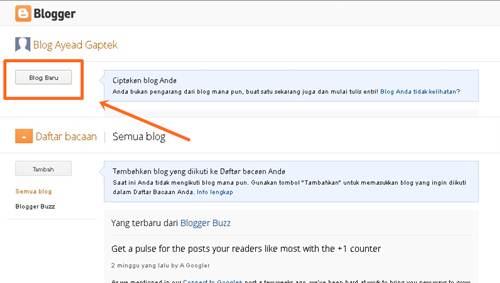Google AdWords mempunyai dua cara beriklan, yaitu: 1. Sistem PPM atau Pay Per Million Impressions, dimana para pengiklan membayar produk yang diiklankan melalui Google berdasarkan jumlah per seribu impressions atau tayang nya iklan tersebut. 2. Sistem PPC atau Pay Per Click, dimana para pengiklan membayar iklan berdasarkan jumlah klik yang didapt dari iklan tersebut. Jadi apabila iklan tersebut tampil di mesin pencarian Google namun tidak ada yang melakukan klik, maka pengiklan tidak akan membayar biaya tayang iklannya.
Strategi Google AdWords adalah dengan menargetkan kata kunci atau keyword pencarian. Jadi kita bisa menargetkan iklan kita keluar pada kata kunci tertentu. Sebagai contoh apabila seseorang ingin mengiklankan mengenai rental mobil, maka dia bisa menargetkan keyword "sewa mobil" pada Google AdWords dan kemudian iklannya akan muncul pada hasil pencarian ketika orang memasukkan keyword "sewa mobil" .
Platform Google Adwords terbagi 2, yaitu :
1. Google Search, dimana iklan kita muncul pada mesin pencarian Google. Platform search ini berdasarkan text dan keyword. 2. Google Display Network, dimana iklan kita akan muncul pada situs-situs yang termasuk ke dalam jaringan Google Display Network. Yaitu situs-situs yang memasang Google Adsense pada situsnya. Platform Display Network ini berdasarkan text, image, flash maupun video.
Google juga menyediakan alat (tool) Keyword Tool untuk melihat data mengenai jumlah pencarian dan tingkat kompetisi pemakaian suatu keyword untuk beriklan di AdWords. Selain itu dengan menggunakan Google Insight dan Google Trends kita juga dapat mengetahui trend keywords yang sedang banyak dicari oleh suatu masyarakat sehingga kita bisa menargetkan campaign iklan kita melalui keywords tersebut sesuai dengan tren yang berlaku saat ini. Situs resmi AdWords beralamat di http://adwords.google.com.
Namun tidak semua yang memasang iklan di Google memiliki kemampuan ataupun waktu untuk mengelola kampanye iklan secara efisien karena sangat banyak sistem pengaturan atau settings yang dapat mempengaruhi efektivitas kampanye iklan mereka. Masalah tersebut dapat diatasi oleh agen Adwords yang mempekerjakan seorang yang mampu mengoptimalkan iklan agar tidak ceroboh dan tanpa disadari membuang-buang anggaran budget Adwords-nya.
Di Eropa, Amerika Utara dan beberapa negara Asia sudah banyak yang mempekerjakan beberapa Adwords Qualified Individual dan tidak sedikit di antara mereka yang tidak menerima klien dengan pengeluaran anggaran di bawah 1000 USD per minggu. Namun di Indonesia yang marketnya baru saja menyadari akan potensi pemasangan iklan di Google Adwords masih lebih fleksibel dalam penerimaan budget pemasangan.
Akan tetapi berbeda dengan banyak negara di Eropa dan Amerika dimana program menuju pendapatan sertifikasi pengelolaan Adwords sudah banyak dibuat dalam bahasa mereka, di Indonesia materi pelajaran masih dalam bahasa Inggris oleh karena itu jumlah Adwords Qualified Individual di negara ini masih termasuk langka. Golden e-marketing adalah salah contoh agen Adwords di Indonesia yang menerima anggaran perbulan dengan jumlah rendah dan juga menggunakan Adwords Qualified Individual.
Google Adwords memberikan penawaran:
Jangkauan yang ditargetkan
Kita dapat beriklan kepada pengunjung yang melakukan penelusuran di Google. Meskipun iklan sudah tampil di hasil penelusuran Google, AdWords dapat membantu Anda menargetkan pemirsa baru di Google dan jaringan iklan.Kendali lebih besar
Kita juga dapat menyunting iklan dan menyesuaikan anggaran hingga meraih hasil yang Anda inginkan. Anda juga dapat menampilkan aneka format iklan dan menargetkan iklan ke bahasa dan lokasi geografis tertentu.Nilai terukur
Tidak ada persyaratan belanja minimum atau komitmen waktu. Dengan pilihan biaya per klik, Anda hanya akan ditagih jika pengunjung mengeklik iklan. Artinya, setiap rupiah anggaran Anda dibelanjakan untuk menarik prospek baru.Membuat akun AdWords
Anda dapat membuat akun AdWords baru kapan saja dengan mengunjungi beranda AdWords di https://adwords.google.com/?hl=idJika Anda sudah menggunakan produk Google yang lain
Jika Anda sudah memiliki Akun Google
(dengan kata lain, jika Anda menggunakan produk Google yang lain,
seperti Gmail), Anda dapat menggunakan alamat email tersebut beserta
sandinya untuk masuk:
- Kunjungi beranda AdWords di https://adwords.google.com/?hl=id
- Masuklah dengan memasukkan sandi dan alamat email Akun Google Anda atau nama pengguna Gmail Anda.
- Pilih negara dan zona waktu yang Anda inginkan untuk akun Anda. Karena kami menetapkan penagihan dan statistik berdasarkan zona waktu yang Anda pilih, Anda tidak dapat mengubah zona waktu setelah penyiapan ini.
- Pilih mata uang yang ingin Anda gunakan untuk akun. Tagihan Anda akan menggunakan mata uang ini dan ini juga akan digunakan pada laporan kinerja Anda. Anda tidak dapat mengubah mata uang setelah penyiapan ini.
- Klik Lanjutkan.
- Cari email verifikasi di alamat email yang baru saja Anda gunakan untuk mendaftar ke AdWords.
- Klik tautan verifikasi di email untuk mengaktifkan akun Anda.
Bahasa dan browser yang dapat Anda gunakan
AdWords digunakan oleh pengiklan di seluruh dunia dan tersedia
dalam 42 bahasa. Tabel di bawah ini menunjukkan semua bahasa yang dapat
Anda pilih ketika menggunakan antarmuka AdWords. Anda dapat mengubah
preferensi bahasa AdWords dengan membuka tab Akun saya di akun.
| Arab | Suomi | Korea | Sloven |
| Bulgar | Prancis | Latvi | Spanyol |
| Katalana | Jerman | Lituavi | Swensk |
| China (aks. sederhana dan tradisional) | Yunani | Norsk | Tagalog |
| Kroat | Ibrani | Polski | Thai |
| Cheska | Hindi | Portugis (Brasil dan Portugal) | Turki |
| Dansk | Magyar | Rumania | Ukraina |
| Belanda | Indonesia | Rusia | Vietnam |
| Inggris (Australia, Inggris, dan AS) | Italia | Serb | |
| Esti | Jepang | Slovak |
Dukungan browser
Kami tidak akan berbohong -- kami di sini senang Google Chrome! Namun, Anda dapat menggunakan salah satu browser berikut ini untuk mengakses AdWords:- Firefox
Anda dapat mengunduh Firefox di http://www.mozilla.com/en-US/firefox - Internet Explorer
Anda dapat mengunduh Internet Explorer di http://www.microsoft.com/windows/downloads/ie/getitnow.mspx - Safari
Anda dapat mengunduh Safari di http://www.apple.com/safari/download - Google Chrome
Google Chrome memperbarui secara otomatis, sehingga Anda selalu menggunakan versi terbaru. Anda dapat mengunduh Google Chrome di http://www.google.com/chrome
Jika browser tidak kompatibel dengan antarmuka AdWords saat ini, Anda akan melihat pesan lansiran ini dalam akun: "Antarmuka AdWords mungkin tidak berfungsi dengan baik di browser web Anda". Sebagai gantinya, sebaiknya Anda menggunakan salah satu browser yang tercantum di atas.
Anda mungkin juga harus memperbarui preferensi browser untuk memungkinkan cookie dan JavaScript agar dapat menggunakan semua alat yang tersedia di AdWords.